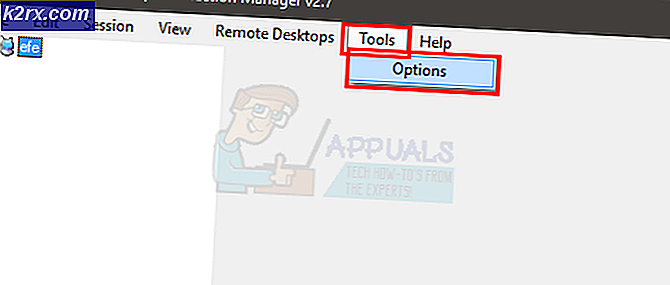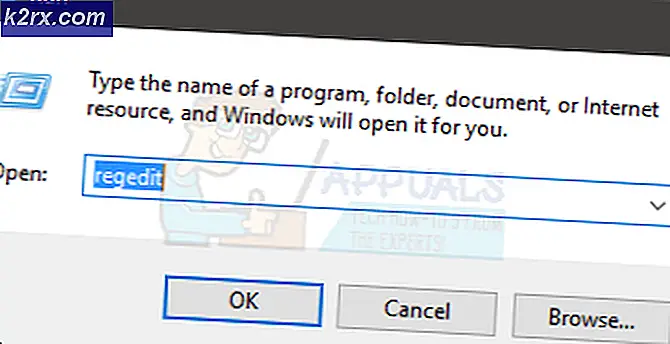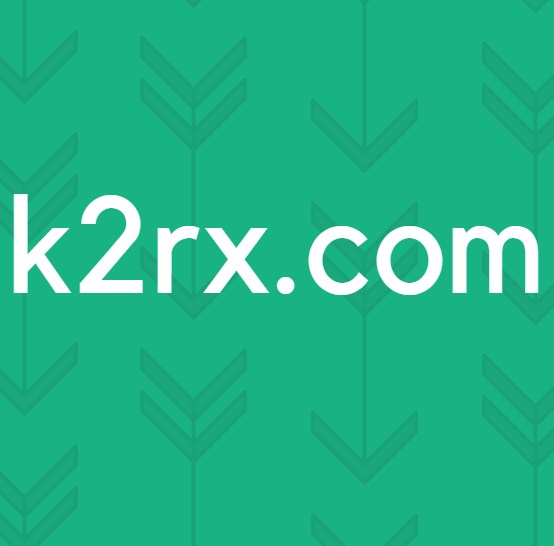Khắc phục: Tên miền được chỉ định không tồn tại hoặc không thể liên hệ
Lỗi này xuất hiện khi cố gắng kết nối để tham gia một miền trên bất kỳ hệ điều hành Windows nào. Lỗi xuất hiện sau khi nhập tên người dùng và mật khẩu thích hợp và việc khắc phục sự cố có thể khá khó khăn nếu bạn không biết bắt đầu từ đâu.
Có khá nhiều phương pháp thường được sử dụng khi khắc phục sự cố này và chúng tôi đã quyết định tập hợp các giải pháp phổ biến nhất ở một nơi và trình bày cho bạn trong một bài báo. Kiểm tra nó ra dưới đây!
Nguyên nhân nào khiến tên miền được chỉ định không tồn tại hoặc không thể liên hệ với lỗi?
Khi lỗi này được đề cập, hầu hết mọi người sẽ tự động cho rằng nó có liên quan đến địa chỉ DNS. Điều đó có thể đúng trong hầu hết các trường hợp nhưng cũng có những nguyên nhân khác gây ra sự cố này và chúng được bao gồm trong danh sách dưới đây:
Giải pháp 1: Thay đổi địa chỉ DNS bạn đang sử dụng
Khi cố gắng kết nối với miền, bạn nên thử thay đổi địa chỉ DNS trên PC của khách hàng nếu bạn có toàn quyền truy cập vào nó. Điều này có thể được thực hiện khá dễ dàng và nhiều người đã gợi ý rằng điều này có thể xử lý khá nhiều thông báo lỗi. Hơn nữa, giải pháp rất dễ thực hiện và dễ hiểu, vậy tại sao phải chờ ?!
- Đảm bảo rằng bạn mở Command Prompt bằng cách tìm kiếm “cmd”Hoặc“ Command Prompt ”trong menu Start.
- Nhập lệnh sẽ được hiển thị bên dưới và cuộn xuống bộ điều hợp mạng tương ứng với kết nối bạn đang sử dụng. Lưu ý đến các địa chỉ Default Gateway, Subnet Mask, MAC và DNS.
ipconfig / all
- Sau đó, Sử dụng tổ hợp phím Windows + R sẽ mở ngay hộp thoại Chạy nơi bạn cần nhập ‘ncpa.cpl’ vào thanh và nhấn OK để mở mục cài đặt Kết nối Internet trong Pa-nen Điều khiển.
- Bấm đúp vào Bộ điều hợp mạng đang hoạt động của bạn và bấm vào nút Thuộc tính. Xác định vị trí Giao thức Internet Phiên bản 4 (TCP / IPv4) mục trong danh sách. Nhấn vào nó để chọn nó và nhấp vào nút Thuộc tính bên dưới.
- Ở trong tab Chung và chuyển nút radio trong cửa sổ Thuộc tính thành “Sử dụng các địa chỉ máy chủ DNS sau”Và sử dụng địa chỉ Cổng mặc định nhưng đảm bảo bạn thay đổi phần cuối cùng sau dấu chấm cuối cùng. Chuyển sang “Sử dụng địa chỉ IP sau và sử dụng cùng một số với Cổng mặc định nhưng thay đổi chữ số cuối cùng sau dấu chấm cuối cùng thành một số khác. Điền các thông tin khác giống như bạn đã ghi chú.
Giải pháp 2: Vô hiệu hóa IPv6 và chạy một số lệnh hữu ích
Lỗi cũng sẽ xảy ra nếu Giao thức Internet phiên bản 6 (IPv6) được bật cho kết nối Internet bạn đang sử dụng. Điều này cũng phải được thực hiện trên máy khách và lỗi sẽ biến mất sau khi tắt IPv6. Tuy nhiên, phần thứ hai của giải pháp bao gồm việc đặt lại một số cài đặt nhất định liên quan đến kết nối, điều này sẽ giải quyết dứt điểm sự cố.
- Sử dụng tổ hợp phím Windows + R sẽ mở ngay hộp thoại Chạy nơi bạn nhập ‘ncpa.cpl'Trên thanh và nhấp vào OK để mở mục cài đặt Kết nối Internet trong Pa-nen Điều khiển.
- Quá trình tương tự cũng có thể được thực hiện bằng Control Panel thủ công. Chuyển Chế độ xem bằng cài đặt ở phần trên cùng bên phải của cửa sổ thành Danh mục và nhấp vào Mạng và Internet ở trên cùng. Nhấp vào nút Trung tâm mạng và chia sẻ để mở nó. Cố gắng tìm nút Thay đổi cài đặt bộ điều hợp ở menu bên trái và nhấp vào nút đó.
- Khi cửa sổ Kết nối Internet mở ra, nhấn đúp chuột trên Bộ điều hợp mạng đang hoạt động của bạn.
- Sau đó nhấp vào Thuộc tính và xác định vị trí Giao thức Internet Phiên bản 6 mục nhập trên danh sách. Tắt hộp kiểm bên cạnh mục nhập này và nhấp vào OK. Khởi động lại máy tính của bạn để xác nhận các thay đổi và kiểm tra xem sự cố có còn xảy ra khi cố gắng tham gia miền hay không.
Sau đó, điều tốt nhất bạn có thể làm là chạy một chu kỳ các lệnh ‘ipconfig’ hữu ích, những lệnh này chắc chắn sẽ tái sinh kết nối trong mạng và ngăn chặn hoàn toàn các lỗi trong tương lai xuất hiện.
- Tìm kiếm "Dấu nhắc lệnh”Bằng cách nhập nó ngay trong menu Bắt đầu hoặc bằng cách nhấn vào nút tìm kiếm ngay bên cạnh nó. Nhấp chuột phải vào mục nhập đầu tiên sẽ bật lên dưới dạng kết quả tìm kiếm và chọn “Chạy như quản trị viên”Mục nhập menu ngữ cảnh.
- Ngoài ra, bạn cũng có thể sử dụng tổ hợp phím Windows Logo Key + R để hiển thị hộp thoại Run. Nhập “cmd” vào hộp thoại xuất hiện và sử dụng tổ hợp phím Ctrl + Shift + Enter để quản trị Command Prompt.
- Nhập các lệnh sau vào cửa sổ và đảm bảo bạn nhấn Enter sau khi nhập từng lệnh. Chờ thông báo “Thao tác đã hoàn tất thành công” hoặc thông báo tương tự để biết rằng phương pháp đã hoạt động.
ipconfig / flushdns ipconfig / release ipconfig / release6 ipconfig / gia hạn
- Hãy thử kết nối lại với miền và kiểm tra xem lỗi có còn xuất hiện không!
Giải pháp 3: Thay đổi một khóa đăng ký nhất định
Việc sửa đổi mục này quản lý được đề cập là giải pháp được lựa chọn cho các vấn đề khác và mọi người thường sử dụng phương pháp này để được trợ giúp vì các phương pháp khác không mang lại kết quả tốt. Tuy nhiên, đây là phương pháp làm việc cuối cùng mà chúng tôi đưa ra như một giải pháp và chúng tôi hy vọng nó sẽ có thể khắc phục sự cố cho bạn.
Vì bạn sẽ chỉnh sửa khóa đăng ký, chúng tôi khuyên bạn nên xem bài viết này mà chúng tôi đã xuất bản để bạn sao lưu sổ đăng ký một cách an toàn nhằm ngăn ngừa các sự cố khác. Bằng cách này, bạn có thể dễ dàng hoàn nguyên các thay đổi bạn đã thực hiện nếu có sự cố.
- Mở cửa sổ Registry Editor bằng cách gõ “regedit”Trong thanh tìm kiếm, menu Bắt đầu hoặc hộp thoại Chạy có thể được truy cập bằng tổ hợp phím Windows Key + R. Điều hướng đến khóa sau trong sổ đăng ký của bạn bằng cách điều hướng ở ngăn bên trái:
HKEY_LOCAL_MACHINE \ System \ CurrentControlSet \ Netlogon \ Parameters
- Nhấp vào khóa này và cố gắng tìm mục nhập REG_DWORD được gọi là SysvolReady ở phía bên phải của cửa sổ. Nếu một tùy chọn như vậy tồn tại, hãy nhấp chuột phải vào nó và chọn tùy chọn Sửa đổi từ menu ngữ cảnh.
- Trong cửa sổ Chỉnh sửa, trong phần Dữ liệu giá trị, hãy thay đổi giá trị thành 1và áp dụng những thay đổi bạn đã thực hiện. Xác nhận bất kỳ hộp thoại bảo mật nào có thể xuất hiện trong quá trình này.
- Bây giờ bạn có thể khởi động lại máy tính của mình theo cách thủ công bằng cách nhấp vào menu Bắt đầu >> Nút nguồn >> Khởi động lại và kiểm tra xem sự cố đã biến mất chưa.